
Tekniskt känd som chroma-keying är grön screening processen att maskera en video med hjälp av färg - ta bort specifika delar så att du kan lägga över en video ovanpå en annan. Ett tydligt exempel är vädret där en presentatör står framför det som tycks vara en jätte karta - de står faktiskt framför en grön skärm och väderkartan läggs till senare.
Allt du verkligen behöver komma igång är en del videofilmer av dig själv med en grön eller blå bakgrund. Faktum är att vilken färg som helst teoretiskt kan användas, men eftersom gröna sällan förekommer på människokroppen eller kläderna och ger en bra kontrast är den vanligast använden.
Idag vill jag visa dig hur man gör grön screening i iMovie och Adobe Premiere. Det är faktiskt väldigt enkelt, men något lite unikt att överväga för ditt nästa videoprojekt. Du kanske också vill kolla in dessa 4 kreativa projekt att göra på din Mac. 4 Creative Projekt som ska göras på din Mac [OSX] 4 Creative Projekt som ska göras på din Mac [OSX] Med sommaren är det fortfarande långt borta och våren bara plockar huvudet ut, det finns fortfarande tid att få några kreativa juicer som flyter medan de sitter fast framför din dator. Om du fortfarande inte har gjort något ... Läs mer, liksom hur du gör en grundläggande musikvideo Hur du skapar din egen grundläggande musikvideo Hur du skapar din egen grundläggande musikvideo Det finns många musikaliska artister som väntar på att skina, men du är tvungen att ha någon form av video för att följa med din musik. Tack och lov är det inte svårt att skapa ditt eget online videoinnehåll. Läs mer och vår guide för att lägga filmeffekt på video Hur man uppnår filmeffekten i video med färgkorrigering Hur man uppnår filmeffekten i video med färgkorrigering Det finns dock en aktuell trend idag med video där skuggor tenderar att ha djupblå utseende och höjdpunkter har en varmare, gulaktig röd nyans tillagd. För dig som är videohobbyister med en ... Läs mer.
Allmänna tips och krav
Du behöver förstås en grön skärm av något slag. Jag måste råka måla på mina kontorsväggar en ljus limegrön som fungerar bra för chroma-keying. Jag kan inte filma min fulla kropp, eftersom mattan inte är grön, men för de flesta ändamål är det mer än tillräckligt. Om du inte vill repaint dina väggar, kan du köpa lakan av tyg som är speciellt gjorda för ändamålet, men det kan vara ganska dyrt. Den här killen undvikde att måla sina väggar genom att köpa lite MDF.
Nyckeln till framgångsrik chroma-keying har en konsekvent bakgrund - det vill säga enhetlig färg med jämn belysning. Använd diffusorer på sidorna och framsidan för att ta bort skuggor och se till att motivet är väl upplyst. Min kontorsbelysning i demonerna nedan är ganska avskyvärda - du kan se skuggor när jag flyttar mina armar, till exempel. .
Filmering med en bra kamera kommer också att hjälpa, men det finns ingen anledning att inte spela in din gröna skärmvideo på en iPhone, verkligen (det finns faktiskt en app för det, men förvänta dig inte anständiga resultat ).
För demonstrationen idag använder jag lite stock footage från Vimeo-användaren Phil Fried, med mitt eget gröna skärmbilder överlagrat på toppen.
iMovie
En gratis, men något sämre lösning - processen i iMovie är helt automatiserad med lite utrymme för anpassningar. För att aktivera grön skärm måste du först aktivera Visa avancerade verktyg från iMovie > Inställningar- menyn.
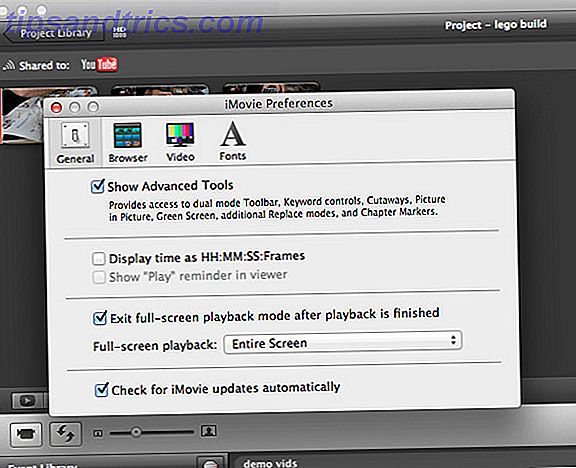
Börja med att importera ditt vanliga bakgrundsblock till videosekvensen. Jag har också lagt till en kort följd av den gröna skärmen så att du kan se filmen utan att effekten appliceras först.

Hitta sedan ditt gröna skärmfilm och dra det på tidslinjen över de bilder du vill använda som bakåtlösen. När den gröna "+" symbolen visas, släpp och välj "grön skärm". Enkelt, va?

Du borde sluta med ett klipp ovanpå en annan, så här. Du kan dra den om timingen är fel.

Resultaten är inte dåliga, men det gör mig lite transparent vid tiderna.
Adobe Premiere
För att använda Adobes premiumprogram för videoredigeringsprogram, börja med att lägga till dina två sekvenser i tidslinjen i lämpliga tidpunkter. Ditt gröna skärminspel ska vara i videokanal 2, med bakgrunden på kanal 1.

Lägg till en autokontrast- effekt på din gröna skärmvideo för att förbättra bakgrundsavskiljningen (skriv in den i webbläsaren för att spara efter att söka efter det) ; Använd en Beskär effekt om din gröna skärm inte täcker hela din bakgrund.
Använd rakhyvelverktyget (genvägsknapp C) för att dela upp klippet om du behöver - i det här fallet delade jag upp det ögonblick som jag klickade på mina fingrar, så att Chroma-tangenten inte skulle tillämpas på första delen av videon.
Slutligen lägg till en ultralangseffekt - det här är det magi som händer - och öppna effektkontrollerna längst upp till vänster.

Använd ögondroppen för att välja din bakgrundsfärg. Om effekten inte är tillräckligt bra, försök att öka pedestalvärdet som finns under Matte Generation .
Sammanfattning
Resultaten är inte dåliga i 10 minuter arbete. iMovie har definitivt kanten på ett enkelt sätt, medan Premiere ger dig fin kontroll för en mer professionell produktion. Hur som helst, grön skärm är en rolig teknik att prova, så låt oss se vad du kan komma med. Dela dina egna härliga skapelser i kommentarerna, och nästa vecka ska jag visa dig hur du uppnår den gröna skärmseffekten på en live-sändning!
Har du tidigare använt en grön skärm? Hittade du den här guiden användbar? Lägg till dina tankar i kommentarerna nedan!



